오늘은 블로그 사용자들이 가장 많이 사용하는 플랫폼인
미리캔버스에서 작업한 이미지를 다운로드할 때,
저장 경로를 변경하는 방법과 다른이름으로 저장하는 방법에 대해서 알아볼게요.

며칠전부터 웨일브라우저에서 미리캔버스 로그인이 제대로 되지 않아서 애를 먹었어요.
혹시나 해서 크롬으로 들어가니 제대로 작동 되더라고요.
미리캔버스는 크롬 브라우저에 최적화 되어 있는 것 같습니다.
디자인을 다 완성 한 후에 다운로드를 했더니
어느날 갑자기 자기 마음대로 다운로드 폴더로 저장되어서 폴더열기를 해서 저장한 파일을 가져와야 하는 번거로움까지 생겼어요.
전에도 이런일이 발생해서 불편했는데 이번에 확실히 포스팅 해놓으려고 합니다.
[원하는 폴더로 변경하는 방법]
1. 맨 위 오른쪽 세 개의 점선을 클릭해요.

2. 설정 화면이 나오면 다운로드 클릭

3. 위치가 다운로드 폴더로 설정되어 있는데, 오른쪽 변경을 클릭해서 원하는 폴더 입력
또는, 다운로드 할 때마다 원하는 저장 위치를 설정하려면
3_1 변경 아래에 있는 '다운로드 전에 각 파일의 저장 위치 확인' 클릭해서 온 상태로 만들어요.
(저는 개인적으로 이렇게 주로 사용하고 있어요.)

그럼, 이제 다운로드 하는 방법과 원하는 폴더에 어떻게 저장되는지 살펴볼게요.
[다운로드 방법 및 다른이름저장하기]
제목 디자인을 완성한 후에
1. 다운로드 클릭
2. 원하는 파일 형식 선택 (제목 이미지라서 JPG를 선택했어요.)
3. 몇 개의 디자인 중에서 6페이지가 해당되기 때문에 다른 것들은 체크 해제 하고 6페이지만 체크(클릭) 합니다.
4. 선택완료 클릭

6. 고해상도 다운로드 클릭
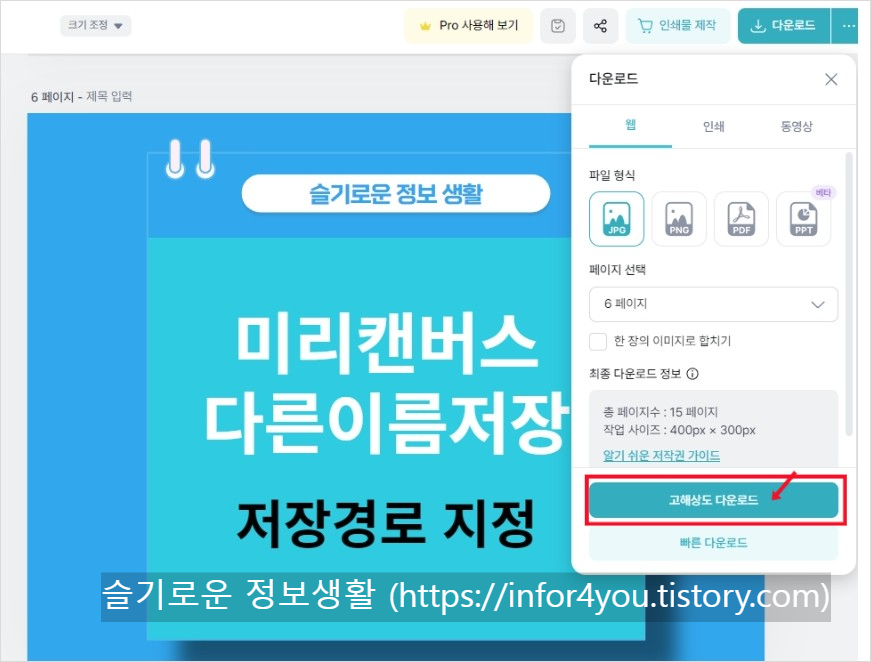
7. 원하는 폴더 선택해서
8. 원하는 다른이름을 입력해서
9. 저장하기 클릭하면 됩니다.

미리캔버스 크롬 설정에서 '다운로드 전에 각 파일의 저장 위치 확인'이 off상태일때는
다운로드> 고해상도 다운로드 클릭하면 바로 Downloads 폴더로 획 하고 사라졌었는데,
이제는 원하는 폴더와 다른이름으로 저장하기가 가능해졌습니다.^^
'유익한 금융 생활 정보' 카테고리의 다른 글
| 서울시 청년 지원금 종류중 하나, 서울시청년수당 신청 곧 마감 (0) | 2025.03.11 |
|---|---|
| 서울시 청년수당 50만 원 지원 자격, 신청 (0) | 2024.03.09 |
| 청년주택드림통장 자격과 전환신규신청 제출서류 및 직전과세기간 소득증빙 (1) | 2024.02.24 |
| 영유아 보육료 유아학비 양육수당 차이 및 사전신청 방법 (1) | 2024.02.07 |
| 자녀 출생부터 7세까지 받는 현금성 지원 종류와 금액, 신청방법 (1) | 2024.02.05 |




댓글